条码打印软件中Excel数据库导入时遇到问题的解决方案
在使用条码标签打印软件进行Excel数据库导入时,不同用户遇到的问题也不尽相同,有的会出现数据库配置失败,有的则会遇到数据库里的数字显示为E+形式的数值等。今天就来简单介绍一下在条码标签设计软件中使用Excel数据库导入时遇到上述问题的处理方法。
① 弹出“数据库配置失败”的窗口
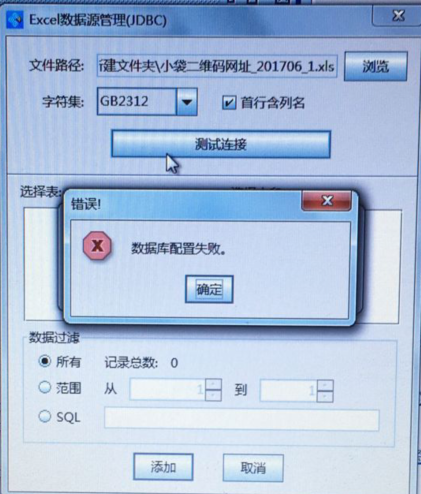
一般遇到这种情况,就是Excel表格里的内容带有不能识别的格式,只需要把表格内容的格式清除一下就可以了。具体操作方法就是在Excel表格中,同时按下Cttl+A(全选)快捷键,然后点击上方菜单栏中的“编辑”按钮,在弹出的下拉菜单中依次选择“清除”-“格式”就可以了;如果还是不行,就复制该数据库的所有内容,然后新建一个Excel表格,把原来Excel表格的内容粘贴到新的Excel文档中,注意粘贴时使用鼠标右键“选择性粘贴”,在弹出的窗口中,选择粘贴“数值”,就可以了。
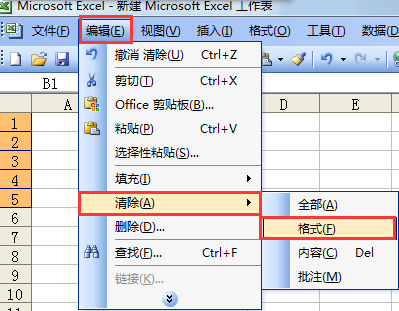
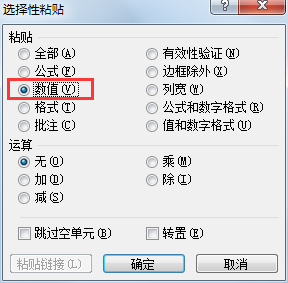
②当表格单元格内数字过长,就会显示为E+形式的科学记数法,导入数据库后也是不能正常显示。
遇到这种情况的话,一般是选中显示为E+的那一列,然后鼠标右键选择“设置单元格格式”,在弹出的窗口中,修改一下数字选项下的分类,设置为“文本”,让数字以文本的方式显示,就不会自动识别成数字了。在新版的领跑条码标签打印软件中,已经对这个问题做了优化处理,即便表格中是E+的形式显示的,导入到领跑软件中还是会以文本的形式显示的。
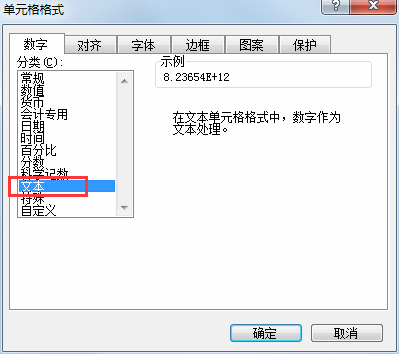
拓展知识:Excel不是标准的数据库,所以它的格式比较混乱。比如如果输入的数字是63.00或63.20,在Excel中会自动忽略数字末尾的0,遇到这种情况都是只需要将单元格的格式设置为“文本”显示就可以了。
以上就是在条码标签打印软件中使用Excel数据库导入时遇到的问题的解决方法,相信以后再遇到数据库配置失败或者Excel表格出现E+形式的情况就可以自己解决了。关于数据库导入时出现的问题不止这两个,更多问题的解决方案请关注郑州易网科技有限公司官方网站。
